Ako zmeniť hlasitosť mikrofónu v systéme Windows 10
Klávesy na ovládanie hlasitosti na klávesnici sú určené pre reproduktory na počítači. V skutočnosti sú všetky ovládacie prvky hlasitosti, ktoré sú ľahko dostupné vo vašom systéme, určené pre vaše reproduktory. To isté platí pre tlačidlo stlmenia zvuku. Počítač nemá iba výstupné zvukové zariadenie, t. J. Reproduktory, má tiež vstupné zariadenie, t. J. Mikrofón a neexistujú jednoduché a priame spôsoby jeho ovládania. Ak zistíte, že ste v poslednom čase veľa videochatovali, alebo ak ste sa museli veľa pripájať k zvukovým hovorom, možno hľadáte spôsob, ako mikrofón stlmiť alebo zmeniť jeho hlasitosť.
Zmena hlasitosti mikrofónu
Existuje niekoľko spôsobov, ako zmeniť hlasitosť mikrofónu, niektoré sú vhodné na použitie, iné nie.
Nastavenia - Zvuk
Hlasitosť mikrofónu môžete nastaviť v aplikácii Nastavenia.
- Otvor nastavenie app.
- Ísť do Systém> Zvuk.
- Posuňte zobrazenie nadol na vstup a kliknite na tlačidlo OK Vlastnosti zariadenia.
- Na internete Vlastnosti zariadenia na obrazovke sa zobrazí posúvač hlasitosti. Používa sa na nastavenie hlasitosti.
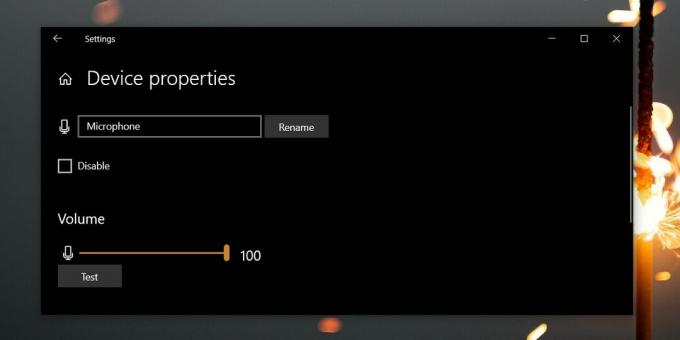
Ovládací panel - Nastavenia zvuku
Ovládací panel vám tiež umožňuje zmeniť hlasitosť mikrofónu.
- Otvorené Ovládací panel.
- Ísť do Hardvér a zvuk a vyberte zvuk.
- Prejdite na stránku Karta Nahrávaniea dvakrát kliknite na mikrofón.
- V okne, ktoré sa otvorí, prejdite na ikonu Karta Úrovne.
- Použi Posuvník mikrofónu na nastavenie hlasitosti.

Aplikácia pre správu zvuku
Niektoré notebooky / počítače sa dodávajú s aplikáciami nainštalovanými výrobcom na reguláciu hlasitosti. Spoločnosti Dell a HP majú podobné aplikácie na svojich prenosných počítačoch.
- Otvor objemová aplikácia vyhľadaním v programe Windows Search alebo v časti Hardvér a zvuk na ovládacom paneli.
- Prejdite na stránku Nastavenia mikrofónu a tam by mala byť regulácia hlasitosti. Používa sa na zmenu hlasitosti pripojeného zariadenia.

Objem aplikácie
Aplikácie, ktoré pracujú s mikrofónom, napríklad Skype alebo Audacity, majú svoje vlastné nastavenia pre zvukové vstupné aj výstupné zariadenia. Ak chcete ovládať hlasitosť mikrofónu v aplikácii, prejdite na jeho nastavenia. Vyhľadajte nastavenia zvuku, kde môžete vybrať vstupné zariadenie, a tam by mal byť posuvný ovládač hlasitosti.
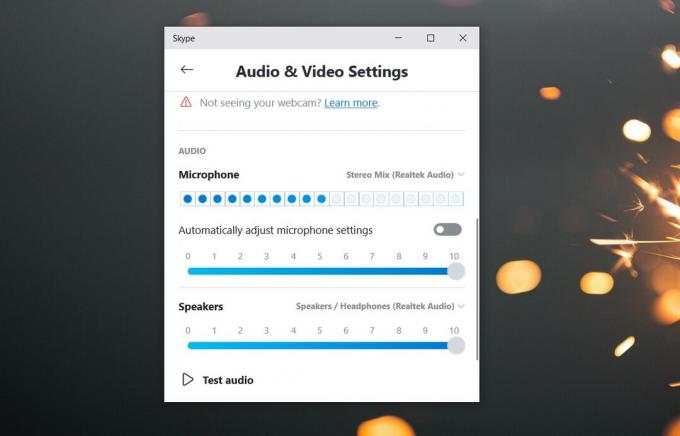
Mute mic
Všetky vyššie uvedené možnosti vám umožňujú zmeniť hlasitosť mikrofónu, ale ak chcete rýchly spôsob, ako ho vypnúť / zapnúť, použite vypnúť mikrofón. Je to bezplatná aplikácia, ktorú môžete nastaviť na používanie pomocou klávesovej skratky na rýchle vypnutie a zapnutie mikrofónu. Môžete si prečítať o tom, ako táto aplikácia funguje a ako to tu nastaviť.
Vyhľadanie
Posledné Príspevky
Stiahnite si hudbu od posledného. FM, Aupeo a Vkontakte s posledným. Downloader FM
Internet sa za posledných niekoľko rokov vyvíjal veľa, rovnako ako ...
Ako zálohovať a obnovovať rozloženie ponuky Štart v systéme Windows 10
Ponuka Štart umožňuje pripnúť aplikácie tak, aby boli ľahšie prístu...
Vista Services Optimizer: Správa služieb Windows na zrýchlenie počítača
Pri optimalizácii systému Windows na dosiahnutie plynulého výkonu j...



